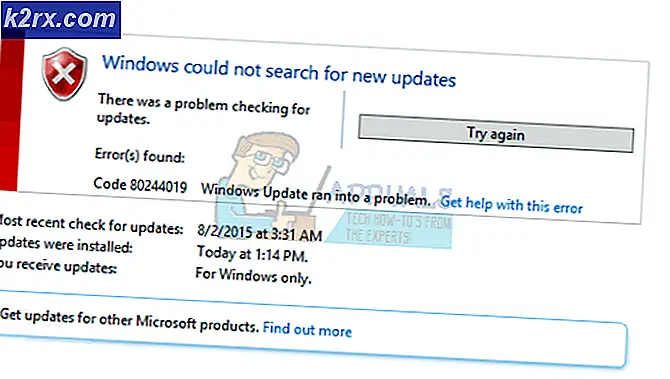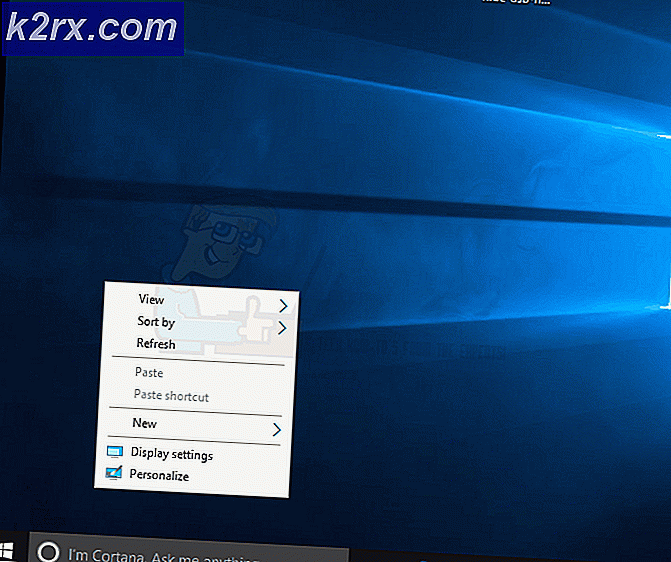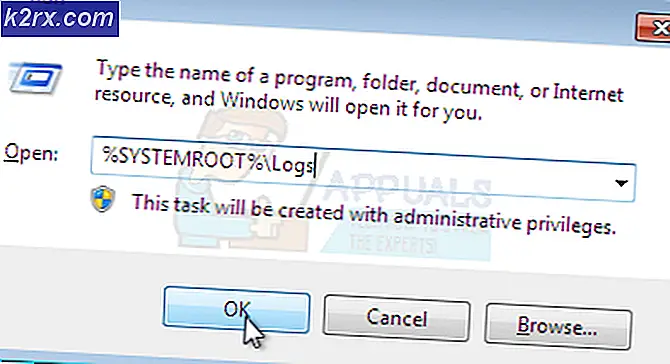FIX: Superfetch er stoppet med at fungere
Superfetch, også kaldet prefetch, er en Windows-tjeneste, der caches data til RAM, så det kan være umiddelbart tilgængeligt for din ansøgning. Det er en Windows Storage Management-teknologi, der giver adgang til data på traditionelle harddiske. På solid state-drev resulterer de i unødvendige eller selvudløsende skriveoperationer. Hver gang du kører et program, opretter Windows-operativsystemet en prefetch-fil. Dette er en fil, der indeholder oplysninger om de indlæste filer. Over tid bruges oplysningerne i disse filer til at optimere systemets ydeevne ved at forbedre programmets indlæsningstidspunkt næste gang du kører den. Superfetch består af en forudsigelsesalgoritme, der forsøger at forudsige de programmer, du vil køre næste, og forudindlæser dem i hukommelsen.
I sin aktiverede tilstand kan det påvirke ydeevnen for nogle programmer, men også under deaktiveret kan systemets ydeevne begynde at nedbrydes. Denne nedbrydning manifesterer sig som et systemhæng, der varer et stykke tid før systemet vender tilbage til det normale. Det oplever også en 100% diskbrug på det tidspunkt, hvor systemet hænger.
Løsning 1: Ryd Superfetch Cache
For at rydde Superfetch cache, skal du trykke på og holde Windows- tasten nede og trykke på R. Kør dialogboksen vises.
I den, skriv Prefetch og tryk Enter .
En mappe åbnes. Tryk og hold Ctrl- tasten, og tryk på A for at vælge alle elementer.
Tryk nu på og hold Skift- tasten nede, og tryk på Slet for permanent Slet alle elementer. Klik på Ja for at bekræfte sletning.
Genstart dit system og kontroller, om problemet er løst. Hvis ikke, så gå videre til den næste løsning.
Løsning 2: Deaktiver Superfetch
Når alle andre rettelser mislykkes, kan du permanent deaktivere Superfetch-tjenesten, stoppe fejlen en gang for alle. Alt du vil tabe er et stykke tid, mens du starter dit system op.
Det gør du ved at trykke på Windows- tasten for at åbne menuen Søg (Start). Skriv services.msc i den.
Klik på Services.msc i søgeresultaterne. Services vindue åbnes. I det, søg efter Superfetch i listen til højre og dobbeltklik på den.
Vælg Deaktiveret i rullemenuen ved siden af opstart . Også Klik på Stop- knappen. Klik nu på OK .
PRO TIP: Hvis problemet er med din computer eller en bærbar computer / notesbog, skal du prøve at bruge Reimage Plus-softwaren, som kan scanne lagrene og udskifte korrupte og manglende filer. Dette virker i de fleste tilfælde, hvor problemet er opstået på grund af systemkorruption. Du kan downloade Reimage Plus ved at klikke herGenstart nu din computer og kontroller, om problemet er løst. Hvis ikke, så gå videre til den næste løsning.
Løsning 3: Udfør en hukommelsestest
I sjældne tilfælde er denne fejl i SuperFetch også opstået på grund af en hardwarefejl. Da SuperFetch-funktionaliteten er dybt i kontakt med RAM, har den ofte adgang til det, og enhver afbrydelse i processen kan få det til at gå ned.
For at teste dit RAM, skal du trykke på Windows- tasten for at åbne menuen Søg (Start) og skrive Windows Memory Diagnostics . Klik på Genstart nu og Kontroller for fejl .
Hvis der opdages fejl, skal du åbne dit system og rense støv, du finder derinde. Fjern også RAM- stifterne og ryd støv i de slots, de var i.
Brug en blyantlommer til at rense de gyldne kontakter på RAM. Sæt nu RAM'erne tilbage i slots og tænd for din pc.
Kontroller, om problemet er løst. Hvis ikke, fortæl os om din nøjagtige situation i kommentarafsnittet, og vi får det direkte.
Det er også vigtigt at bemærke, at Superfetch / Prefetch er automatisk deaktiveret på SSD-drev. Dette skyldes, at hovedpunktet i tjenesten er at forbedre indlæsningstiden for applikationer, men læse / skrivehastigheden af SSD-drev er hurtig nok til ikke at skulle bruge den. Det er også vigtigt, at du undgår at bruge mere end et antivirusprodukt i din computer. Dette skyldes, at de to løb samtidig kan forårsage en situation, hvor de to konkurrerer, og det kan føre til problemer som Superfetch, der ikke starter under opstart. For at udelukke dette skal du afinstallere eventuelle antivirusprodukter, du har installeret, og lad Windows bruge sin egen Windows Defender.
For spillere kan superfetch sænke computerens ydeevne, når du spiller spil. Hvis du vil deaktivere superfetch, skal du følge ovenstående trin og vælge Deaktiveret, hvis du har adgang til tjenester eller værdien 0, hvis du har adgang til registreringsdatabasen.
PRO TIP: Hvis problemet er med din computer eller en bærbar computer / notesbog, skal du prøve at bruge Reimage Plus-softwaren, som kan scanne lagrene og udskifte korrupte og manglende filer. Dette virker i de fleste tilfælde, hvor problemet er opstået på grund af systemkorruption. Du kan downloade Reimage Plus ved at klikke her